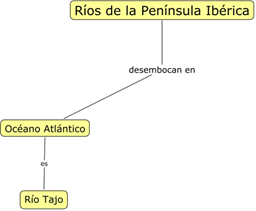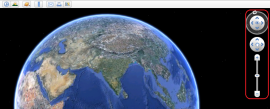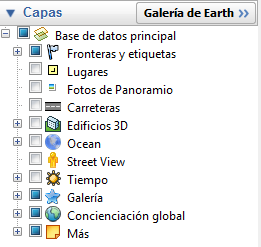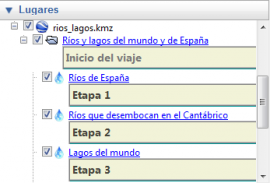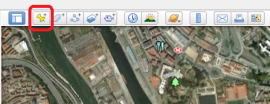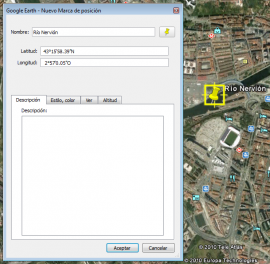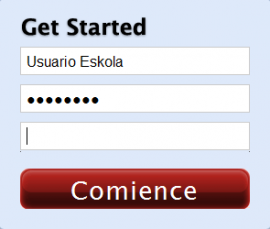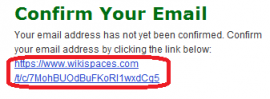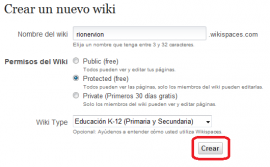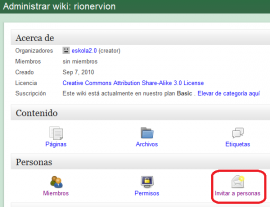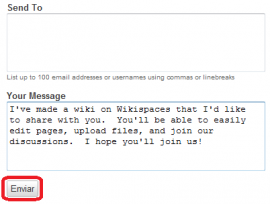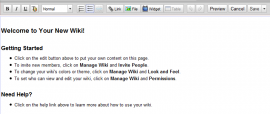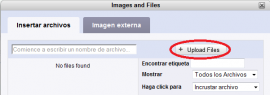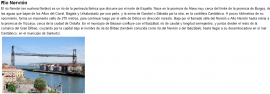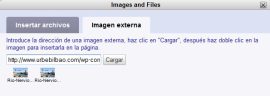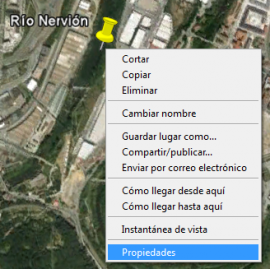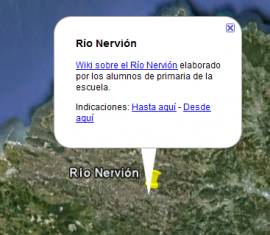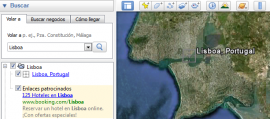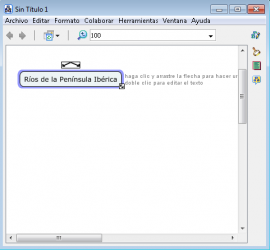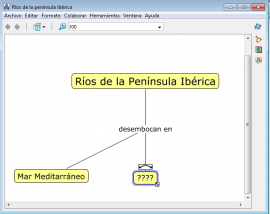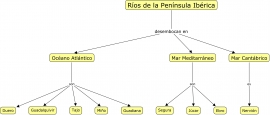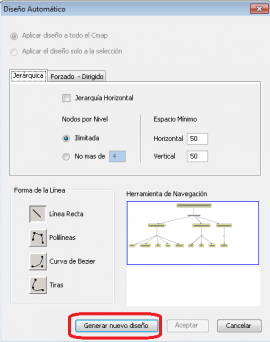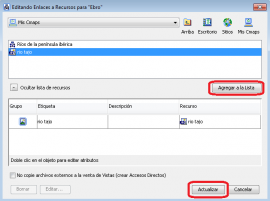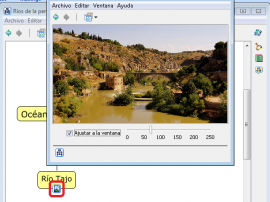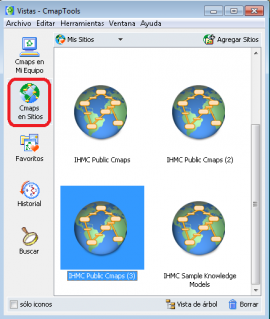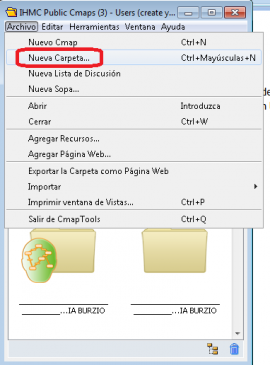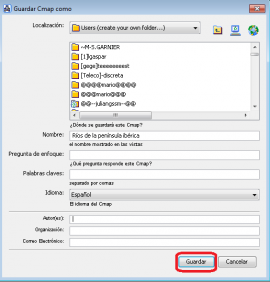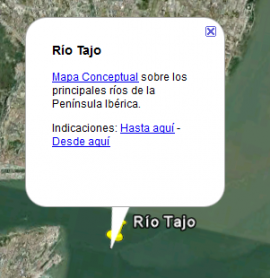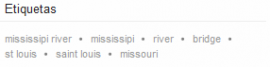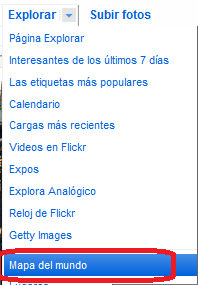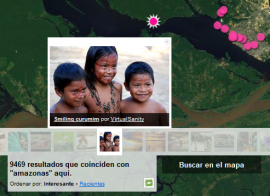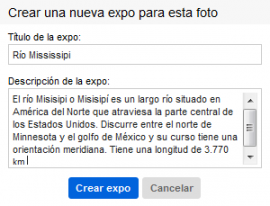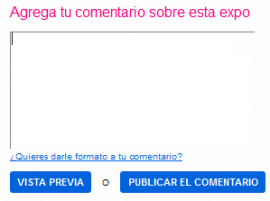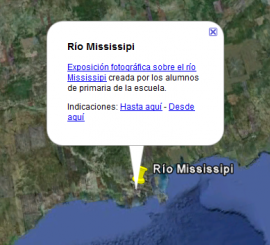- Menditik itsasora: Euskadiko eta munduko ibaiak

- Ibilbidea
- Aurkezpena
- Earthquestaren helburua eta egitura
- Menditik itsasora: ikasleentzako lan proposamena
- Sarrera
- 1. Etapa
- 2. Etapa
- 3. Etapa
- IKT Tresnak
- Menditik itsasora. Irakasleentzako prestakuntza proposamena
- 1. Jarduera
- 1. Ariketa
- 2. Ariketa
- 2. Ariketa
- 3. Ariketa
- 2. Jarduera
- 4. Ariketa
- 5. Ariketa
- 6. Ariketa
- 3. Jarduera
- 7. Ariketa
- 8. Ariketa
- 9. Ariketa
- Ikasgelako programazioa
- Ikasgelako programazioa
- Ikasgelako programazioa
- Ikasgelako programazioa
ZUZENDARITZA: Narcís Vives
KOLABORATZAILEAK:
- PRODUKZIO-ZUZENDARITZA: Antonio Cara
- EDUKI-ZUZENDARITZA: Antonio Cara
- ZUZENDARITZA TEKNIKOA: Maite Vílchez
- EGILEA: Pau Casacuberta eta Mª Cristina Pérez Pietri
- EUSKARARA ITZULPENA: Eskola 2.0
- MAKETAZIOA: Miquel Gordillo eta Maite Vílchez
Ibilbidea
Zer egingo dugu?
Lantegi honetan, IKTen gelako aplikazio baten adibidea emango dugu, curriculum-edukiak ikasteko eta trebetasun digitalak eskuratzeko baliagarria dena. Oraingoan, Earthquest baliabidea erabiliko dugu.
Zer urrats egingo ditugu?
-
Hasteko, lantegian landuko dugun tresna aurkeztuko dugu, horren ikuspegi orokorra emanez.
-
Hori egindakoan, ikaslearentzako lan-proposamena eta irakaslearentzako prestakuntza-proposamena aztertuko ditugu.
-
Bakoitzak bere aldetik lantzeko, zenbait jarduera planteatu ditugu.
-
Azkenik, gelako programazioa dator.
Aurkezpena
Zer da Earthquest bat eta zer eskaintzen digu?
Earthquest bat jarduera elkarreragile bat da, eta informazio geografikoko sistemetan oinarritzen da, adibidez, Google Earth sisteman. Jarduera horietan ikasleek mundua esploratu behar dute birtualki, eta zenbait proba egin behar dituzte, urrutiko herrialdeak, hiriak eta tokiak ezagutzeko.
Earthquest batean eduki estatikoko jarduerak egon daitezke (esaterako, Learning Objects), bai eta elkarlanean aritzeko jarduera irekiak ere (eztabaida-foroak, eztabaidak edota wikiak).
Normalean Earthquestek "ibilbide" itxura izaten dute; hau da, zenbait proba egoten dira, eta ikasleek gainditu egin behar dituzte helmugara iristeko. Dena den, askotan ibilbide berriak asma daitezke edo proba berriak gehitu daitezke, neska-mutilen trebetasunaren arabera eta daukagun denboraren arabera.
Era horretako egituren barruan sortzen diren planteamenduen helburua izaten da zeharkako gaitasunak eta gaitasun espezifikoak garatzea (komunikazio-gaitasuna, metodologia-gaitasuna, mundu fisikoa ezagutzeko eta harekin elkarrekintzan aritzeko gaitasuna, eta autonomia pertsonalerako gaitasuna), 2.0 baliabide digitalak erabiliz.
Orain ikusiko dugun proposamenak sareko lanazen atal bat du, eta ikasleei aukera ematen die gizarte-sareetan jarduerak egiteko eta informazioa kudeatzeko eta argitaratzeko. Beraz, ikasleak elkarlanean aritzera bultzatzen dituen jarduera-mota bat da, eta eskuragarri duten informazioari buruzko jarrera kritikoa osa dezaten eta informazio horri buruz hausnar dezaten sustatzen du. Horrez gain, gizarte-sareen barruan jokatzeko arauak ezagutzeko eta errespetatzeko balio die.
Orain Earthquestaren hiru adibide aurkeztuko dizkizuegu:
Darwin Earthquest. DBHko eta batxilergoko ikasleentzako proposamen didaktikoa da; naturalista ingeles ospetsuak Beagle ontzian egin zuen bidaia azaltzen du. Jatorrizko ideia Jordi Vivancosena da, eta Itinerarium taldeak gauzatu du: http://www.earthquestdarwin.net/
Trentivieso. Haur Hezkuntzako eta Lehen Hezkuntzako ikasleentzako jarduera da, munduko herrialdeen geografia, biologia eta kulturari buruzkoa. Óscar Barquín eta Esther Ruiz dira egileak: http://www.colegiovaldaliga.com/webquest/trentivieso/
Munduari bira 80 minututan. Jules Verneren nobelan oinarritutako Earthquesta da, Jordi Vivancosek egina (katalanez): http://www.xtec.es/~jvivanco/80minuts/80minutos.htm
Earthquestaren helburua eta egitura
Material honen helburua da adibideen bidez azaltzea nola aplika daitezkeen IKTak gelan, curriculum-edukiak ikasteko eta trebetasun digitalak eskuratzeko, GoogleEarth baliabidea erabiliz.
Gure helburua IKT gaitasunak espezifikoki lantzea denez, proposamenean, ikaskuntza-helburuez eta metodologia-jarraibideez gain, bereziki zehaztu da zer gaitasun digital behar dituzten ikasleek nahiz irakasleek unitatea egiteko.
Horregatik, tutorial honen helburu nagusia da irakasleari jarraibideak eta laguntza ematea, Google Earthen aukerak aprobetxatzen dituen ikasketa-sekuentzia bat prestatzerakoan eta aplikatzerakoan beharko dituen trebetasun instrumentalak, informazio digitalaren trataera eta komunikazio birtuala (IKT) ezagut eta landu ditzan.
Hortaz, premisa horiek kontuan hartuta, tutorialak honako hauek eskaintzen ditu:
Irakaslearen gida bat; gidak jarduera prestatzeko eta gauzatzeko lanak pausoz pauso adierazten ditu, eta alderdi didaktiko, teknologiko edota curriculum-alderdiei buruzko gomendio metodologikoak ere baditu. (Irakaslearen gida izeneko atala)
Irakaslearentzako prestakuntza-proposamen bat (Prestakuntza-proposamena izeneko koadroan dago laburbilduta).
Gelako programazio bat, curriculumari eta IKTei dagozkien helburu eta gaitasunekin (Gelako programazioa izeneko dokumentua).
Menditik itsasora: ikasleentzako lan proposamena
Menditik itsasora
Proposamen didaktiko honetan, ikasleek zenbait IKT tresna erabiliko dituzte Euskadiko eta munduko ibai batzuk ezagutzeko: Google Earth, Wikispaces, Cmap Tools eta Flickr dira, hain zuzen, tresna horiek. Lankidetzan aritzeko zenbait jarduera elkarreragile egingo dituzte ikasleek tresna horiekin.
Proposamena ikasleen ingurune hurbilenetik abiatzen da, Euskaditik, hain zuzen; gero Iberiar penintsulako ibai nagusiak lantzen ditu, eta, azkenik, munduko ibairik luzeenak. Jarduerak "etapez" edo "probez" osatuta daude, eta ikasleek haietako bakoitza gainditu behar dute aurrera jarraitu ahal izateko. 3 etapa daude guztira.
Proposamen didaktiko honen azken emaitza Google Earthen kmz formatuko fitxategi bat izango da. Ikasleek egindako lana gordeko da fitxategi horretan, eta ikasi dituzten ibai guztiak Lurrean kokatuta izango dituzte.
1. jarduera. Euskadiko ibaiak.
Jarduera hau taldeka egingo da. Lehenik eta behin, Euskaditik igarotzen den ibaietako bat aukeratuko dute ikasleek. Google Earthen aurkitu ondoren, talde bakoitzak wiki bat egingo du, era askotako informazioarekin. Saioaren amaieran, egindako lanak aurkeztuko dituzte.
2. jarduera. Iberiar penintsulako ibaiak.
Bigarren jarduera Iberiar penintsulako ibai nagusiei buruzkoa da. Banaka egin beharko dute jarduera. Ikasle bakoitzak ibai hauen bokaleak aurkitu beharko ditu Google Earthen: Tajo, Duero, Ebro, Miño, Guadiana, Guadalquivir, Júcar, Segura eta Nerbioi. Gero, mapa kontzeptual bat egiteko eskatuko zaie ikasleei, eta ibaiak zer itsaso edo ozeanotan itsasoratzen diren bereizi beharko dute bertan; hau da, ea Ozeano Atlantikoan, Mediterraneo itsasoan edota Kantauri itsasoan itsasoratzen diren.
3. jarduera. Munduko ibairik luzeenak
Azkeneko jardueran ikasleek munduko ibairik luzeenak ezagutu ahal izango dituzte: Amazonas, Nilo, Hang-Ho, Mississippi eta Danubio. Aurreko jardueretan bezala, jarduera honetan ere ibai bakoitzaren bokalea kokatu beharko dute. Horren ondoren, argazki-erakusketa bat egingo dute, gelan aurkezteko.
Sarrera
Ibaiak, bizi-iturri
Ibaiak balio izugarriko bizi-iturriak dira. Mendi-tontorretan jaiotzen direnetik itsasoratzen diren arte, ibaiak milaka animalia-espezieren eta landare-espezieren bizileku izaten dira. Gure zainek eta arteriek bezala funtzionatzen dute ibaiek nolabait, gure zain eta arteriek odola eta oxigenoa eramaten baitituzte gorputz osora. Zoritxarrez, ibai asko arriskuan daude, ingurumenaren kutsaduragatik eta ur gezaren gehiegizko kontsumoagatik. Ibai asko oso zikinak egoten dira bokalearen inguruan, eta animaliak ezin izaten dira bertan bizi. Beste batzuetan, ibaiak lehor-lehor iristen dira itsasora, ur-tantarik gabe, eta haien ertzetan ezin izaten da ezer landatu. |
Bidaia luze bat hastear zaudete. Hurrengo saioetan, Lurra esploratuko duzue, eta Euskadiko eta munduko ibai nagusiak ezagutuko dituzue. Lotu, beraz, gerrikoak, hegazkina aireratzear dago eta!
1. Etapa
Euskadiko ibaiak
Zein dira Euskadiko ibairik garrantzitsuenak? Non itsasoratzen dira? Zer ezaugarri dituzte? Bidaia honen lehenengo etapan, pixka bat hobeto ezagutu ahal izango duzue zuek bizi zareten lurraldea. Euskadiko ibai nagusiak ezagutuko dituzue, eta wiki bat sortuko duzue elkarrekin lan eginez. |
1. jarduera. Ireki Google Earth programa, eta aurkitu ibai hauek: Oria, Urola, Deba, Nerbioi,
Baia, Zadorra. Erabili posizio-markak (![]() ) ibaiak aurkitzeko eta izendatzeko.
) ibaiak aurkitzeko eta izendatzeko.
Aholkua: zailtasunak badituzue ibaiak aurkitzeko
Google Earthen, informazio gehiago bila dezakezue Interneteko zenbait web-orritan, adibidez, Wikipedian (http://es.wikipedia.org).
2. jarduera. Taldeka, aukeratu aipatutako ibaietako bat. Wikispaces zerbitzuarekin (http://www.wikispaces.com), egin ibai horri buruzko wiki bat. Wikiak ezin ditu 400 hitz baino gehiago izan, eta galdera hauei erantzun behar die:
-
Non jaiotzen da eta non itsasoratzen da ibaia?
-
Zenbat kilometro ditu?
-
Zer hiritatik igarotzen da?
-
Zein dira haren ibaiadar nagusiak?
-
Zer berezitasun ditu?
Gogoratu irudiekin, bideoekin eta audio-pistekin osa dezakezuela wikia.
3. jarduera. Erabili aurrez sortu dituzuen posizio-markak, zuen wikiak "geolokalizatzeko". Kode hau erabil dezakezue horretarako:
<a href="helmuga">edukia</a>
Helmugak zuen wikiaren URLa adierazten du, eta edukiak, berriz, lotura-hitzak adierazten ditu.
2. Etapa
Iberiar penintsulako ibaiak
Iberiar penintsulako ibaiak, oro har, ez dira emari handikoak, euria gutxi eta irregulartasunez egiten duelako. Tajo da ibairik luzeena; Terueletik gertu jaiotzen da, eta Lisboan itsasoratzen da... 1.000 km egin ondoren! Iberiar penintsulako beste ibai garrantzitsu batzuk ere ezagutuko dituzue etapa honetan. |
4. jarduera. Aurkitu Google Earthen ibai hauen bokalea: Tajo, Duero, Ebro, Miño, Guadiana,
Guadalquivir, Júcar, Segura eta Nerbioi. Erabili posizio-markak (![]() ) ibaiak non itsasoratzen diren adierazteko, eta haiek izendatzeko.
) ibaiak non itsasoratzen diren adierazteko, eta haiek izendatzeko.
5. jarduera. Sortu ibai horiei buruzko mapa kontzeptual bat, Cmap Tools tresnarekin (http://cmap.ihmc.us/). Mapa horretan aurrez aurkitu dituzuen ibai guztiek agertu behar dute, itsasoratzen diren lekuaren arabera, adibide honetan ikus daitekeen moduan:
Gogoratu sarean dauden era guztietako baliabideekin osa dezakezuela mapa.
6. jarduera. Erabili aurrez sortu dituzuen posizio-markak, zuen mapa kontzeptualak "geolokalizatzeko". Kode hau erabil dezakezue horretarako:
<a href="helmuga">edukia</a>
Helmugak zuen mapa kontzeptualaren URLa adierazten du, eta edukiak, berriz, lotura-hitzak adierazten ditu.
3. Etapa
Munduko ibairik luzeenak
1996an, zientzialari-talde bat Amazoniako oihanean (Hego Amerika) sartu zen. 14 egunez jarraian ibili ondoren, eta 5.000 metroko garaierara iritsi ziren, Ande mendietan. Hantxe aurkitu zuten Amazonas ibaiaren jaiolekua, ordura arte uste zena baino 700 km urrunago. Aurkikuntza hori egin zenetik, Amazonas bihurtu da munduko ibairik luzeena, 6.800 km luze baita (Afrikan dagoen Nilo ibaia baino 100 km luzeago). |
Gure bidaiaren etapa honetan, munduko ibairik luzeenak ezagutuko dituzue, eta argazki-erakusketa bat egingo duzue haietako bakoitzari buruz.
7. jarduera. Aurkitu Google Earthen ibai hauen bokalea: Amazonas, Nilo, Hang-Ho (Ibai
Horia), Mississippi eta Danubio. Erabili posizio-markak (![]() ) ibaiak non itsasoratzen diren adierazteko, eta haiek izendatzeko.
) ibaiak non itsasoratzen diren adierazteko, eta haiek izendatzeko.
8. jarduera. Demagun museo garrantzitsu batean lan egiten duzuela, eta artelanak aukeratzea eta erakusketak antolatzea dela zuen lana.
Taldeka, prestatu argazki-erakusketa bat Flickrekin (http://www.flickr.com) munduko ibairik luzeenetako bati buruz. Aukeratu ibaitik gertu bizi diren landareak, animaliak eta gizarteak erakusten dituzten 10 argazki. Egin aurkezpen labur bat erakusketaren sarrera gisa.
Lana egiteko, hartu kontuan jarraibide hauek:
-
Argazkiek deigarriak izan behar dute nolabait (koloreengatik, edukiagatik, osaeragatik...).
-
Ez da beharrezkoa argazki guztietan ibaia agertzea, baina argazki guztiek eduki behar dute loturaren bat ibaiarekin.
-
Saiatu erakusketa "koherentea" izan dadila; hau da, argazki guztiek eduki dezatela zerbait komuna.
Hona hemen adibide gisa erabil ditzakezuen erakusketa batzuk:
http://www.flickr.com/photos/jasondanielbrown/galleries/72157623068234841/
http://www.flickr.com/photos/prmaria/galleries/72157622598570096/
Aholkua: gogoratu Flickren munduko mapa erabil dezakezuela argazkiak bilatzeko, Explorar-Mapa
del mundo (Arakatu - Munduko mapa) bidea jarraituz.
9. jarduera. Erabili aurrez sortu dituzuen posizio-markak, zuen erakusketa "geolokalizatzeko". Kode hau erabil dezakezue horretarako:
<a href="helmuga">edukia</a>
Helmugak zuen erakusketaren URLa adierazten du, eta edukiak, berriz, lotura-hitzak adierazten ditu.
IKT Tresnak
Hauek dira proposamen didaktiko honetan erabiliko diren IKT tresnak:
Google Earth. Programa informatiko honek Lurra hiru dimentsiotan ikusteko aukera ematen du: http://earth.google.es/ .
Google Earthi buruzko informazio gehiagorako: http://www.eskola20.org/formacion/tutoriales/nivel1/earthmaps/
Wikispaces. Web 2.0ren tresna bat da, eta elkarlanean arituz multimedia-informaziodun guneak sortzeko aukera ematen du: http://www.wikispaces.com/
Wikispacesi buruzko informazio gehiagorako:http://www.eskola20.org/formacion/tutoriales/nivel1/wikispaces/
Cmap Tools. Programa honen bidez mapa kontzeptualak sor daitezke, eta gero sarean jarri: http://cmap.ihmc.us/
Cmap Toolsi buruzko informazio gehiagorako: http://www.eskola20.org/formacion/tutoriales/nivel1/picasa_flickr/
Flickr. Zerbitzu oso ezaguna da, eta argazkiak jartzeko eta partekatzeko balio du: http://www.flickr.com/
Flickri buruzko informazio gehiagorako: http://www.eskola20.org/formacion/tutoriales/nivel1/mapas/
Menditik itsasora. Irakasleentzako prestakuntza proposamena
1. jarduera. Euskadiko ibaiak.
BEHARREZKO DIREN IKT OSAGAIAK (JARDUERAK) |
IKT BALIABIDEAK | IKT GAITASUNAK* |
1. jarduera - Euskaditik igarotzen diren ibaietako bat kokatzea. 2. jarduera - Wiki batean parte hartzea, eta era askotako informazioa ematea: deskribapena, irudiak, kokapena... |
|
G5. Testu-prozesamenduko oinarrizko eragiketak egitea (formatua, lerrokatzea, orrialdeak zenbakitzea, irudiak txertatzea, letra-tipoa eta tamaina aldatzea, eta dokumentuak artxibatu eta inprimatzea). G7. Multimedia-edukiekin lotutako oinarrizko eragiketak egitea (formatua; irudi bat, soinua, testua edo bideoa txertatzea; irudi bat webgune batetik deskargatzea). D1. Ikaskuntza-esperientziak diseinatzea, martxan jartzea eta ebaluatzea, ikasleak bere interesen, erritmoaren, ikasteko moduaren eta trebetasunen arabera lan egin dezan, jada eginda dauden IKT baliabideak erabiliz. D4. Ikaskuntza-esperientziak diseinatzea, martxan jartzea eta ebaluatzea, IKT baliabideak erabiliz XXI. menderako trebetasunak sustatzeko ikasleengan; esaterako, lankidetza, talde-lana, pentsaera kritikoa, arazoak konpontzea, enpatia eta sormena. D5. Identifikatzea eta ebaluatzea zer IKT baliabidek balio duten: diziplinaren edukiak ulertzeko eta garatzeko, zenbait komunikazio-modu erabiltzeko, informazioa baliozkotzat jotzeko balio duten metodoak erabiltzeko, jakintza sortzeko erabiltzen diren helburuak sakontzeko. D6. Mundu errealeko gaiak esploratzeko eta/edo benetako arazoak konpontzeko aukera ematen duten IKT baliabideak erabiltzea. D9. Ikasleengan hausnarketa sustatzea, elkarlanerako IKT baliabideak erabiliz, kontzeptuak erakutsi eta argitzeko, estrategiak planifikatzeko, eta aurkeztutako arazoen konponbideak identifikatzeko eta ebaluatzeko. D13. IKTak erabiltzea multimedia-material didaktikoak egiteko; esaterako, atlas interaktiboak, demostrazioak, animazioak, simulazioak eta ariketak. |
2. jarduera. Iberiar penintsulako ibaiak
BEHARREZKO DIREN IKT OSAGAIAK (JARDUERAK) |
IKT BALIABIDEAK | IKT GAITASUNAK* |
3. jarduera - Markatzaileen bidez adieraztea non itsasoratzen diren Iberiar penintsulako ibai nagusiak. 4. jarduera - Iberiar penintsulako ibaiei buruzko mapa kontzeptual bat egitea, itsasoratzen diren itsasoaren edo ozeanoaren arabera. |
|
G5. Testu-prozesamenduko oinarrizko eragiketak egitea (formatua, lerrokatzea, orrialdeak zenbakitzea, irudiak txertatzea, letra-tipoa eta tamaina aldatzea, eta dokumentuak artxibatu eta inprimatzea). G7. Multimedia-edukiekin lotutako oinarrizko eragiketak egitea (formatua; irudi bat, soinua, testua edo bideoa txertatzea; irudi bat webgune batetik deskargatzea). G8. Erraz erabiltzea Interneteko zerbitzuak (webak, posta elektronikoa, foroa, txata, mezularitza eta beste batzuk) informazioa bilatzeko, ikastetxearen barruan nahiz ikastetxetik kanpo ikaskideekin komunikatzeko, eta esperientziak partekatzeko. D1. Ikaskuntza-esperientziak diseinatzea, martxan jartzea eta ebaluatzea, ikasleak bere interesen, erritmoaren, ikasteko moduaren eta trebetasunen arabera lan egin dezan, jada eginda dauden IKT baliabideak erabiliz. D2. Ikasleei beren ikaskuntzaren protagonista izaten lagunduko dieten ikaskuntza-giroak sortzea, aukera izan dezaten beren esperientziak eta helburuak diseinatzeko eta beren jarduerak ebaluatzeko IKT baliabideak erabiliz. D5. Identifikatzea eta ebaluatzea zer IKT baliabidek balio duten: diziplinaren edukiak ulertzeko eta garatzeko, zenbait komunikazio-modu erabiltzeko, informazioa baliozkotzat jotzeko balio duten metodoak erabiltzeko, jakintza sortzeko erabiltzen diren helburuak sakontzeko. D6. Mundu errealeko gaiak esploratzeko eta/edo benetako arazoak konpontzeko aukera ematen duten IKT baliabideak erabiltzea. D9. Ikasleengan hausnarketa sustatzea, elkarlanerako IKT baliabideak erabiliz, kontzeptuak erakutsi eta argitzeko, estrategiak planifikatzeko, eta aurkeztutako arazoen konponbideak identifikatzeko eta ebaluatzeko. |
3. jarduera. Munduko ibairik eta aintzirarik garrantzitsuenak
BEHARREZKO DIREN IKT OSAGAIAK (JARDUERAK) |
IKT BALIABIDEAK | IKT GAITASUNAK* |
5. jarduera - Munduko ibairik luzeenak kokatzea. 6. jarduera - Ibaiei buruzko argazki-erakusketa bat egitea eta partekatzea.
|
|
G8. Erraz erabiltzea Interneteko zerbitzuak (webak, posta elektronikoa, foroa, txata, mezularitza eta beste batzuk) informazioa bilatzeko, ikastetxearen barruan nahiz ikastetxetik kanpo ikaskideekin komunikatzeko, eta esperientziak partekatzeko. D1. Ikaskuntza-esperientziak diseinatzea, martxan jartzea eta ebaluatzea, ikasleak bere interesen, erritmoaren, ikasteko moduaren eta trebetasunen arabera lan egin dezan, jada eginda dauden IKT baliabideak erabiliz. D4. Ikaskuntza-esperientziak diseinatzea, martxan jartzea eta ebaluatzea, IKT baliabideak erabiliz XXI. menderako trebetasunak sustatzeko ikasleengan; esaterako, lankidetza, talde-lana, pentsaera kritikoa, arazoak konpontzea, enpatia eta sormena. D6. Mundu errealeko gaiak esploratzeko eta/edo benetako arazoak konpontzeko aukera ematen duten IKT baliabideak erabiltzea. D14. Informazioa, eta batez ere web-informazioa, bilatu eta aztertzeko estrategiak modelatu eta sustatzen dituzten ikaskuntza-esperientziak diseinatu, gauzatu eta ebaluatzea. |
* "Eskola 2.0" proposamenean Lehen Hezkuntzako 5. mailako ikasleentzako IKT gaitasunei buruz adierazitakoaren barruko itemak. Erantsitako "IKTko gaitasun-mapak" materialetik hartuak.
1. Jarduera
Euskadiko ibaiak
Proposamen didaktiko honetako jarduerak egiteko, beharrezkoa da Google Earth programa instalatzea. Doan deskarga dezakegu web-helbide honetatik: http://earth.google.es/ .
Google Earth programa informatikoak Lurra hiru dimentsiotan ikusteko aukera ematen du. Programan satelite bidezko irudiak, mapa politikoak eta datu-base toponimiko izugarri bat uztartzen dira. Elementu horiekin, munduko edozein toki esplora dezakegu.
Gaur egun Google Earthek hiru bertsio ditu: bi komertzialak dira, eta beste bat doakoa, baina funtzio mugatuak ditu. Bertsio horiek Windows, Linux eta MacOS sistema eragileetarako daude eskuragarri.
Aukera hauek ematen ditu Google Earthek, besteak beste: urrutiko hiriak eta herrialdeak goitik begiratuta esploratzea; herrialde, hiri, itsaso eta ozeanoen izenak ezagutzea; munduko puntu bat kokatzea koordenatuen bidez; eraikinak eta formazio geologikoak ikustea hiru dimentsiotan; gure bidaia birtualen irudiak hartzea eta bideoak egitea; puntu eta ibilbide interesgarriak sortzea.
Ongi funtzionatzeko, Google Earthek banda zabaleko konexio bat behar du, eta 512 megako RAM memoria eduki beharko luke.
Earthquestarekin hasi aurretik, komeni da Google Earthen nabigazio-kontroletara ohitzea. Kontrol horiek Lurrean zehar mugitzeko balio dute, eta Google Earthen ezkerreko goiko izkinan daude:
Google Earthen sartzean ez bada nabigazio-kontrolik agertzen, ikusgai jar ditzakegu menu nagusiko Ver - Mostrar navegación (Ikusi - Nabigazioa erakutsi) bidea jarraituz.
Ikuspegi-kontrolak ikuspegiz aldatzeko balio digu, burua alde batera edo bestera mugituko bagenu bezala:
Mugimendu-kontrolak aurrera egiteko, atzera egiteko edo alboetarantz mugitzeko balio du.
Azkenik, zoom-kontrolarekin Lurrerantz hurbildu edo Lurretik urrundu gaitezke. Kontrola barraren muturretara hurbiltzen badugu, zoomak mugitzeko abiadura handituko du.
Nabigazio-kontrolez gain, badaude Google Earthen munduko mapan zehar mugitzeko beste modu batzuk ere. Teklatuko kurtsoreekin, edota saguko botoiak sakatuta edukiz, nabigazio-kontrolekin bezala mugi gaitezke. Google Earthen nabigatzeko modurik erosoena probatzea eta bilatzea komeni da.
Google Earthek badu ezagutu beharko genukeen beste funtzio bat ere, geruzena, hain zuzen. Geruzak Lurraren gainean jartzen dira, eta informazio ugari ematen diote Google Earthen erabiltzaileari; adibidez, herrialdeen eta hirien izenak, errepideei buruzko informazioa, eguraldiari buruzkoa, bai eta gobernuz kanpoko erakundeen jarduerei buruzkoa ere,
Geruzen leihoa ezkerreko beheko izkinan dago. Geruza berriak gehi ditzakegu, hutsik dauden laukiak hautatuz:
Jarduerak hasi baino lehen, irakasleak arbel digital elkarreragilean azaldu dezake nola funtzionatzen duen Google Earthek. Google Earth ez da programa konplexua, baina ikasleek oinarrizko eragiketetako batzuk jakin beharko lituzkete gelan erabiltzen hasi aurretik.
Earthquesta kargatuko dugu, kmz fitxategian (kmz fitxategiaren lotura) bi klik eginez, edo Google Eartheko Archivo - Abrir (Fitxategia - Ireki) bidea jarraituz. Earthquestaren etapak agertuko dira Lugares (Tokiak) leihoan, leiho nagusiaren ezkerrean:
Etapetako batean sartzeko, nahikoa da bi klik eginez hautatzea. Google Earthek zuzenean eramango gaitu proba dagoen leku geografikoraino. Earthquestaren etapek ez dute egitura lineala. Irakasleak egoki baderitzo, etapa batzuk ken ditzake, edo proposatutako ordena alda dezake. Nolanahi ere, ikasleen lana errazteko, 1. etapatik hasi eta 3. etapan amaitzea gomendatzen dugu.
1. Ariketa
Euskadiko ibai bat kokatzea Google Earthen
Lehenengo etapan, Euskaditik igarotzen den ibai hauetakoren bat aukeratu behar dute ikasleek taldeka: Oria, Urola, Deba, Nerbioi, Baia, Zadorra. Bat aukeratu ondoren, talde bakoitzak Google Earthen kokatu beharko du.
Google Earthen puntu bat kokatzeko, haren leiho nagusiaren gainean agertzen diren posizio-markatzaileak erabiliko ditugu:
Markatzailea maparen gainean jarriko dugu, eta, leiho berrian, ibaiaren izena idatziko dugu:
Leiho horretan, deskribapen bat idatz daiteke markatzailearen, eta Google Earthen hautatzen dugun bakoitzean agertuko da. Aurrerago, leiho horretan, ikasleek sortutako wikiaren lotura gehituko dugu.
2. Ariketa
Euskadiko ibai bati buruzko wikia egitea taldeka
Google Earthen ibaiak kokatu ondoren, ikasleek ibaiari buruzko wiki bat egingo dute. Wiki bat multimedia-motako lan-eremu bat da, eta erabiltzaileek edita dezakete web-nabigatzaile batetik, adibidez, Mozilla Firefoxetik edo Internet Exploreretik. Horrelako guneek elkarlanean ikastea sustatzen dute; izan ere, zeregina zenbait pertsonaren artean egin behar dute, eta informazioa trukatu behar dute. Wikien adibiderik argiena Wikipedia da, mundu osoko internauten artean sortutako entziklopedia birtual izugarria.
1. urratsa. Lanean hastea
Euskadiko ibaiei buruzko wikia sortu baino lehen, irakasleak azpimarratu beharko du informazioaren "kalitatea" garrantzitsuagoa dela "kantitatea" baino. Ez badira jarraibide argiak ematen, wikia ordenarik eta koherentziarik gabeko informazio-gordailua bihur daiteke. Horregatik, wikiaren hitz- eta orri-kopurua mugatzea komeni da, eta argi utzi behar da zer galdera erantzun behar diren, adibidez, hauek:
Non jaiotzen da eta non itsasoratzen da ibaia?
Zenbat kilometro ditu?
Zer hiritatik igarotzen da ibaia?
Zein dira haren ibaiadar nagusiak?
Zer berezitasun ditu?
Bestalde, wikiak era askotako informazioa eduki beharko luke, adibidez, argazkiak, bideoak eta mapak.
2. urratsa. Wiki bat sortzea
Wikia sortzeko Wikispaces zerbitzua erabiliko dugu: http://www.wikispaces.com/ . Zerbitzu horrek gune mugatu bat ematen die erabiltzaileei beren wikiak sor ditzaten: wikiak publikoak, babestuak edo pribatuak izan daitezke. 2 Gb-ra arteko espazioa erabil daiteke guztira sarean wiki bat sortzeko. Wikispaces zerbitzua wikiaren alboetan agertzen diren iragarkien bidez finantzatzen da.
Wikispacesen wiki bat sortzeko, lehendabizi erabiltzaile gisa erregistratu behar dugu web-orrian. Horretarako, erabiltzaile-izena, pasahitza eta helbide elektroniko bat idatziko ditugu Wikispacesen orri nagusian:
Erregistroa amaitzeko, gure helbide elektronikoan sartuko gara, eta Wikspacesen mezuaren barruan agertzen den estekan klik egingo dugu:
OHARRA: Microsoften posta elektronikoko kontu bat erabiltzen badugu (Hotmail, MSM), ziur asko Wikispacesen mezua mezu baztergarrien karpetara iritsiko zaigu. Kasu horretan, mezua onartu beharko dugu, eta sarrera-erretilura bidali, kontua aktibatu baino lehen.
Wikispacesen erregistratu eta kontua aktibatu ondoren, irakasleak wikiak sortuko ditu (bat hautatutako ibai bakoitzerako). Wikispacesen hiru wiki-mota daude:
Publikoa (doakoa): edozein internautak ikus eta edita dezake wikia.
Murriztua (doakoa): wikia publikoa da, baina baimendutako pertsonek bakarrik edita dezakete.
Pribatua (doakoa lehenengo 30 egunetan): baimenduko erabiltzaileek bakarrik ikus dezakete wikia.
Gure gomendioa da bigarren aukera erabiltzea Euskadiko ibaiei buruzko wikia egiteko.
3. urratsa. Wikian lan egitera gonbidatzea ikasleak
Horren ondoren, taldeko kideak dagokien wikira gonbidatuko ditu irakasleak. Horretarako, wikiaren administrazio-gunera joango gara, eta Invitar a personas (Pertsonak gonbidatu) ikonoaren gainean klik egingo dugu:
Orri berrian taldeko kideen erabiltzaile-izena edo helbide elektronikoa sartuko ditugu, eta Enviar (Bidali) aukeran klik egingo dugu:
Garrantzitsua da gogoraraztea wikia sortzeaz arduratzen den pertsonak (kasu honetan irakasleak) administratzaile-rola hartzen duela, eta, beraz, lankidetzako gunearen konfigurazioa eta segurtasun-aukerak alda ditzakeela. Gonbidatutako ikasleek, berriz, kide-rola izango dute: wikia editatu ahal izango dute, baina ez haren konfigurazioa aldatu.
Wiki batek guk nahi adina orri izan ditzake. Orri bat informazioa sartzeko erabiltzen dugun gunea da; testua bakarrik eduki dezake, edota irudiak, marrazkiak, bideoak edo soinu-zatiak gehi diezazkiokegu. Wiki oso sinple batean, adibidez, hasierako orri bat, garapen-orri bat eta kreditu-orri bat eduki ditzakegu. Wikipediaren moduko wikiek, berriz, milaka orri eduki ditzakete. Wikispacesen, lehenespenez sortutako orri bat aurkituko dugu beti, Home izenekoa.
2. Ariketa
4. urratsa. Orriak sortzea
Orri berri bat sortzeko, Página Nueva (Orri berria) estekan klik egingo dugu. Wikiaren ezkerreko zutabean dago aukera hori. Orriari izena jarriko diogu, etiketak gehituko dizkiogu nahi izanez gero, eta Crear (Sortu) aukeran klik egingo dugu:
7. urratsa. Wikiko orri bat editatzeko, Editar (Editatu) fitxa aukeratuko dugu: eskuineko goiko izkinan dago. Wikiaren alboen kolorea ahuldu egingo da berehala, eta edizio-barra bat agertuko da. Informazioa sartzeko erabili ahal izango dugu barra hori.
Wikispacesen edizio-sistema testu-prozesadore arrunt batenaren antzekoa da. Zenbait letra-formaturen artean aukera dezakegu, zenbakiak, estekak edo irudiak gehi ditzakegu... Praktika eta irudimen pixka batekin, elementu ugariko wiki bat sor dezakegu.
Hona hemen Wikispacesen edizio-barran agertuko diren ikonoen eta haien funtzioen zerrenda:
| Letra-tipoa aldatzea: lodia, etzana, azpimarratua, letraren kolorea eta letra-tipoa... |
| Paragrafoaren hierarkia aldatzea: 1. izenburua, 2. izenburua... |
| Zenbakidun zerrenda edo puntukako zerrenda. |
| Esteka, fitxategia, objektua edo taula sartzea. |
| Azken ekintza desegitea/berregitea. |
| Orriaren aurrebista erakustea. |
| Edizioa bertan behera uztea. |
| Edizioa gordetzea. |
8. urratsa. Wikian ibaiaren irudi bat gehitu nahi badugu, disko gogorrean gordetako irudi bat edo sareko irudiren bat erabil dezakegu. Sareko irudi bat erabiliz gero, Wikispacesen oso espazio gutxi kontsumitzen dugu, baina irudia gal dezakegu jatorriko web-orria desagertzen bada.
Gure ordenagailutik irudi bat igotzeko, berriz, File ikonoan klik egingo dugu, eta, gero, Upload File aukeran:
Disko gogorra arakatu eta Wikispacesen gehitu nahi dugun fitxategia hautatu ondoren, kargatzeko prozesua hasiko da. Bi klik egingo ditugu irudia gure wikian txertatzeko:
Kanpoko irudi bat erabiltzeko, Imagen Externa (Kanpoko irudia) fitxa hautatuko dugu, eta irudiaren helbidea idatziko dugu hutsik dagoen laukian: erraz lor dezakegu irudiaren helbidea, saguaren eskuineko botoia eta Copiar ruta la ruta de la imagen (Irudiaren bidea kopiatu) aukera erabiliz. Cargar (Kargatu) fitxan klik egingo dugu, eta gero bi klik irudiaren gainean, wikian sar dadin:
Irudiez gain, bideoak, soinu-fitxategiak, multimedia-aurkezpenak eta sareko beste hainbat baliabide eduki ditzake wikiak. Wikispacesen IKT kapsula-lantegia bisitatzea gomendatzen dizuegu, zerbitzua ongi aprobetxatzeko, eta elementu ugariko wiki elkarreragileak sortzeko: http://www.eskola20.org/formacion/tutoriales/nivel1/wikispaces/
3. Ariketa
Wikia Google Earthen "geolokalizatzea" (aukerakoa)
1. urratsa. Informazioa "geolokalizatzea"
Earthquestaren lehenengo etapa amaitu aurretik azken urrats bat falta zaigu: esteka bat sortzea Google Earthen fitxategitik ikasleek sortu duten wikira. Hartara, ibaiari buruz egindako lan guztia "geolokalizatuta" egongo da. Horretarako, aurrez sortu dugun markatzailearen ezaugarriak editatu behar ditugu. Markatzailea hautatuko dugu, eta propiedades edo ezaugarrietan klik egingo dugu:
Leiho berrian, Descripción (Deskribapena) fitxaren barruan, kode hau sartuko dugu html lengoaian (Interneteko programazio-lengoaiarik ezagunena):
<a href=" helmuga "> edukia </a>
Helmugak web-helbidea adierazten du, eta edukiak, berriz, lotura-hitzak adierazten ditu. Adibidez:
<a href=" http://rionervion.wikispaces.com/">Nerbioi ibaiari buruzko wikia</a>
Hartara, Google Earthen "geolokalizatutako" markatzailetik, ikasleen wikira sar gaitezke zuzenean:
2. Jarduera
Iberiar penintsulako ibaiak
Proposamen didaktikoaren bigarren jardueran Iberiar penintsulako ibai nagusiak landuko ditugu: Tajo, Duero, Ebro, Miño, Guadiana, Guadalquivir, Júcar, Segura eta Nerbioi (irakasleak beste ibai batzuk gehi ditzake, egoki baderitzo). Ikasleek ibai horien bokaleak aurkitu beharko dituzte Google Earthen bidez. Gero, mapa kontzeptual bat egingo dute Cmap Toolsekin, eta irudiak eta beste multimedia-informazio batzuk gehitu ahal izango dituzte bertan. Lehenengo jardueran sortutako wikiarekin egin dugun bezala, mapa kontzeptuala ere "geolokalizatu" egingo dugu, eta sarean argitaratuko dugu.
4. Ariketa
Iberiar penintsulako ibai nagusiak kokatzea Google Earthen
Jarduera honen sarrera gisa, ibai horiei buruz dakitena gelan azaltzeko proposa diezaiekegu ikasleei. Ezagutzen al zuten aurrez bederatzi ibai horietakoren bat? Ikusi al dute noizbait haietakoren bat? Ba al dakite zein den luzeena?
Iberiar penintsulako ibaiak kokatzeko, lehenengo jardueran erabili dugun sistema bera erabiliko dugu. Google Eartheko markatzaileekin, ibai bakoitzaren bokalea adieraziko dugu Lurrean. Lana errazteko, Google Earthen bilaketa-menua erabiltzea gomendatzen dizuegu. Menu horretan, Volar a (Hegan egin hona) fitxan, hirien, kaleen eta interesguneen izena idatz dezakegu. Google Earthen nabigatzaileak zuzenean eramango gaitu adierazitako puntura. Adibidez, Tajo ibaiaren bokalea bilatu nahi badugu, eta Lisboan itsasoratzen dela baldin badakigu, hiriaren izena idatziko dugu bilaketa-menuan:
Ikasleek zailtasuna badituzte Google Earthen ibaien bokaleak aurkitzeko, bilaketa arrunt bat egin daiteke Interneten, adibidez, Wikipedian (http://es.wikipedia.org ). Beste aukera bat da guztion artean egitea bilaketa gelan, arbel digital elkarreragilea erabiliz. Iberiar penintsularen irudia arbelean proiektatu ondoren, beren borondatez ibaiak aurkitzen saiatzeko eskatuko diegu ikasleei.
5. Ariketa
Iberiar penintsulako ibaien mapa kontzeptuala egitea
1. urratsa. Cmap Tools deskargatzea
Bigarren jarduera egiteko, Cmap Tools tresna erabiliko dugu. Doan deskarga dezakegu web-helbide honetatik: http://cmap.ihmc.us/download/ . Cmap Tools kode irekiko programa bat da, eta Windows, Linux eta Mac OS sistema eragileetan funtzionatzen du. Floridako Institute for Humane & Machine Cognition erakundeak egin du programa, eta multimedia-motako mapa kontzeptualak sortzeko balio du. Mapak elkarlanean egin daitezke saretik, eta grafiko, PDF edo web-orri gisa esporta daitezke.
2. urratsa. Cmap Toolsekin lanean hastea
Jarduera honen alderdirik interesgarriena da ikasleek kontzeptuak erlazionatzeko eta haien artean lotura hierarkikoak ezartzeko duten gaitasuna sustatzen duela. Ikasleek ez badute inoiz egin mapa kontzeptualik, irakasleak azalpen bat eman beharko luke jardueraren hasieran eta, beharrezkoa balitz, adibideren bat erakutsi beharko luke, esaterako, hau:
http://observatorio.cnice.mec.es/images/upload/ccam0040/freemind/Freemind_html_m15192dc5.jpg
Jarduera hasi aurretik, irakasleak Cmap Toolsen funtzionamendua azal dezake arbel digital elkarreragilean. Intuizioz erabiltzeko moduko tresna da, eta, beraz, ez du zailtasun handirik emango.
Gelan sortuko dugun mapa kontzeptualak 3 hierarkia-maila izango ditu. Maparen kontzeptu nagusia "Iberiar penintsulako ibaiak" izango da. Bigarren mailan, ibaiak itsasoratzen diren hiru lekuak jarriko ditugu: Mediterraneo itsasoa, Kantauri itsasoa eta Ozeano Atlantikoa. Azkenik, aipatu ditugun bederatzi ibaiak gehituko ditugu. Mapa osatzeko, saretik lortutako irudiak eta esteka interesgarriak gehi ditzakegu.
3. urratsa. Kontzeptuak sortzea
Cmap Toolsen kontzeptu bat sortzeko, bi klik egingo ditugu programaren leiho nagusian.
Edizio-leihoa irekiko da zuzenean; haren bidez, letra-tipoaren eta kontzeptuaren formatua alda daiteke. Kontzeptuaren eskuineko beheko izkinan agertzen den ikono txikiak haren tamaina aldatzeko balio du.
4. urratsa. Erlazioak sortzea
Erlazio bat sortzeko kontzeptu berri batekin, kontzeptu nagusiaren gainean dauden geziak erabiliko ditugu. Gezia arrastatuz, kontzeptu berri bat sortuko dugu. Bi kontzeptuen arteko bidean lotura dago, editagarria hori ere:
Hortik aurrera, mapa kontzeptuala osatuko duten kontzeptu guztiak gehituko ditugu, honen antzeko emaitza lortu arte:
5. urratsa. Erlazioak doitzea
Kontzeptuen arteko tartea doitzeko, eta ahalik eta diseinurik atseginena lortzeko, Diseño automático (Diseinu automatikoa) aukera erabil dezakegu: menu nagusiko Formato (Formatua) atalean dago. Jerárquico diseinu automatiko hierarkikoak kontzeptuen hierarkia errespetatzen du. Forzado-Dirigido (Behartua-zuzendua) diseinuak, berriz, kontzeptuen arteko tartea gutxitzen du, hierarkia kontuan hartu gabe:
6. urratsa. Irudiak txertatzea mapa kontzeptual batean
Saretik lortutako irudiekin osatuko dugu mapa kontzeptuala. Horretarako, egile-eskubideetatik libre dauden irudien bilatzaile bat erabiliko dugu, adibidez, Creative Commonsen bilatzailea: http://search.creativecommons.org/ . Bilatzaile horrek, Googleren irudi-bilatzaileak ez bezala, irudi libreak eta copyrighta duten irudiak bereizten ditu. Creative Commonsen bilatzailearekin lortutako argazkiak erabil ditzakegu, argazkiaren egilea eta hark jarritako gainerako baldintzak errespetatzen baditugu, betiere.
Ikasleek ibai bakoitzaren irudi adierazgarri bat bilatu beharko dute. Irudiak mapa kontzeptualera gehituko dira baliabide gisa. Cmap Toolsen, kontzeptu batek era askotako baliabideak izan ditzake, adibidez, PDFak, audio-fitxategiak, bideoak bai eta beste mapa kontzeptual batzuk ere.
Ibaiaren irudia bilatu eta disko gogorrera deskargatu ondoren, kontzeptua hautatuko dugu saguaren eskuineko botoiarekin, eta Agregar y editar enlaces a los recursos (Estekak gehitu eta editatu baliabideetara) aukera hautatuko dugu. Leiho berrian, gure ordenagailua araka dezakegu, eta ibaiaren irudia baliabideen zerrendara gehi dezakegu.
Mapa kontzeptualean baliabide berri bat gehitzen dugunean, ikono txiki bat agertzen da kontzeptuaren beheko aldean, eta hura zabaltzeko erabili ahal izango dugu:
Amaitutakoan, mapa kontzeptuala gune publiko batean gordeko dugu. Cmap Toolsen aukerarik interesgarrienetako bat da programak doako gune bat eskaintzen duela sarean, gure mapa kontzeptualak gordetzeko. Hartara, erraz argitara eta parteka ditzakegu tresna horrekin egin ditugun lanak.
7. urratsa. Mapa kontzeptuala gordetzea
Lan bat gune publiko batean gordetzeko, erabiltzaile-karpeta bat sortu behar du Cmap Toolsen zerbitzarian. Vistas (Ikuspegiak) leihoan, Cmaps en Sitios (Cmaps guneetan) aukera hautatuko dugu:
Erabiltzaileen karpetaren barruan, IHMC Public Cmaps gunean, geure erabiltzaile-karpeta sortuko dugu; Cmap Toolsekin sortutako mapa kontzeptual guztiak gorde ahal izango ditugu bertan:
Cmap Toolsen zerbitzarian gure karpeta sortu eta gero, mapak sarean jar ditzakegu. Horretarako, leiho nagusian, Archivo - Guardar Como (Fitxategia - Gorde honela) bidea jarraituko dugu. Sortu berri dugun karpeta bilatuko dugu Mis Sitios (Nire guneak) gunean, eta Guardar (Gorde) aukeran klik egingo dugu:
Cmap Toolsen zerbitzarian mapa kontzeptuala gorde eta gero, programak web-helbide bat emango digu. Mapa estekatzeko eta Mozilla Firefox edo Internet Explorer nabigatzaileetatik ikusteko erabil dezakegu helbide hori. Leiho nagusiaren beheko aldean agertuko da helbidea:
6. Ariketa
Mapa kontzeptuala Google Earthen "geolokalizatzea" (aukerakoa)
Azkenik, lehenengo jardueran egin dugun bezala, mapa kontzeptuala Google Earthen "geolokalizatzea" proposatzen dizuegu. Iberiar penintsulako ibaien markatzaileak edita ditzakegu, ikasleen lana gehitzeko. HTML kode hau erabil dezakegu horretarako:
<a href=" helmuga "> edukia </a>
Helmugaren ordez mapa kontzeptualaren web-helbidea jarri behar dugu, eta edukiaren ordez, berriz, lotura-hitzak jarri behar ditugu.
Honako hau izan daiteke azken emaitza Google Earthen:
3. Jarduera
Munduko ibairik luzeenak
Proposamen didaktikoaren hirugarren eta azken jardueran, ikasleek munduko ibairik luzeenak ezagutuko dituzte: Amazonas, Nilo, Hang-Ho (Ibai Horia), Mississippi eta Danubio. Jarduera hau aurrekoak baino arinagoa da, eta gehiago hausnarraraziko die ikasleei. Bestalde, zeharkako jarduera bat da, eta ingurunearen ezaguerako curriculumean arte-ikasgaietako edukiak sartzen ditu.
Lehenik eta behin, ibaien bokaleak kokatu beharko dituzte ikasleek Google Earthen. Horren ondoren, argazkiak bilatuko dituzte, eta ibai bakoitzari buruzko argazki-erakusketa bat egingo dute taldeka.
7. Ariketa
Munduko ibairik luzeenak Google Earthen kokatzea
Jarduera hau proposamen didaktikoko hiru jardueretan errepikatzen da. Hartara, hiru jarduerak amaitzean, ikasleek Google Eartheko fitxategi bat izango dute, eta ikasi dituzten ibai guztiak kokatuta egongo dira bertan. Jarduera honetan, aurrez aipatu ditugun munduko ibairik luzeenak markatzaileekin kokatuko dira.
8. Ariketa
Argazki-erakusketa bat sortzea markatzaile sozialen zerbitzu batekin
Markatzaile sozialak web 2.0ren zerbitzu ezagunenetako bat dira. Horrelako zerbitzuei esker, erabiltzaileak helbide interesgarriak gorde ditzake, eta sarean partekatu. Normalean helbide interesgarriak gako-hitzekin etiketatzen dira, gero errazago aurkitu ahal izateko. Web-nabigatzaileak sortu zirenetik egon den "Gogokoak" tresnaren bertsio hobe bat dira, nolabait, markatzaile sozialak.
Sarean zenbait markatzaile sozial ditugu, besteak beste, Delicious, Mister, Wrong edota Blinklist. Zerbitzu horietako bakoitzak bere berezitasunak ditu, baina funtzio nagusiak berberak dira.
1. urratsa. Flickrekin lanean hastea
Jarduera hau egiteko, Flickr erabiliko dugu. Flickr ez da markatzaile sozial bat berez, baina markatzaile sozialen antzeko alderdi asko ditu. Flickrekin argazkiak kargatu, konpartitu eta etiketatu ditzakegu. Horrez gain, argazki-erakusketak eta eztabaida-taldeak sor ditzakegu, eta horrek aplikazio didaktiko asko ditu.
2. urratsa. Yahoon kontu bat sortzea
Flickr erabiltzeko, kontu bat ireki beharko dugu Yahoon. Yahooren orri nagusian (http://es.yahoo.com ) erregistro-aukera hautatuko dugu:
Erregistro-inprimakia bete ondoren, Crear mi cuenta (Nire kontua sortu) aukeran klik egingo dugu. Yahooko bost kontu sortuko dira guztira.
Gela bost taldetan banatuko dugu gero. Talde bakoitzak Flickren sortutako kontuetako bat kudeatuko du, eta ibaietako bati buruzko erakusketa egingo du. Erakusketek, ibaien argazkiak edukitzeaz gain, aurkezpen labur bat ere eduki beharko dute (zer kontinentetan dagoen ibaia, zer ibilbide egiten duen, bitxikeriak...).
3. urratsa. Irudiak hautatzea
Garrantzitsua da jarraibide argi batzuk ematea irudiak bilatzeko. Komeni da, paisaia erakusten duten irudiez gain, zuzenean edo zeharka herrialde bakoitzeko bizimodua erakusten duten irudiak ere egotea.
Ikasleen interesa pizteko, jarduera honetan artelanak hautatzeaz eta erakusketatan jartzeaz arduratzen den museo-kontserbatzaile baten lana egingo dutela esango diegu. Erakusketa publikoa izango dela ere azalduko diegu; hau da, Flickreko erabiltzaile guztiek ikusi ahal izango dutela haien lana. Talde bakoitzak arretaz hautatu beharko ditu argazkiak, gelakideentzat deigarriak izan daitezen. Zenbait alderdi hartuko dira kontuan: argazkiaren edukia, osaera, osotasunaren koherentzia...
Flickren ibaien argazkiak bilatzeko, pantailaren goiko aldean agertzen den bilaketa-menua erabiliko dugu:
Etiketak lagungarriak izan daitezke argazkiak bilatzeko. Etiketa ("Tag" izenez ere ezaguna) datu digital jakin bat deskribatzen duen gako-hitza da. Etiketak bilaketa-mekanismo oso ezagunak dira web 2.0n; izan ere, sareko edukiak bereizteko eta kategorizatzeko balio dute, eta, hartara, errazago bila eta koka daitezke eduki horiek.
Flickreko argazki gehienak etiketen bidez sailkatuta daude. Pantailaren eskuineko aldean ikus ditzakegu argazkien etiketak:
Etiketetako bat hautatzen badugu, gako-hitz horrekin kategorizatutako argazki guztiak agertuko dira.
Flickren argazkiak bilatzeko beste modu bat mapa erabiltzea da. Flikren dauden irudi gehienak "geolokalizatuta" daude, eta mapa erabil dezakegu haiek aurkitzeko. Horretarako, Explorar (Arakatu) goitibeherako menuan Mapa del mundo (Munduko mapa) hautatuko dugu:
Bilaketa-menuan gako-hitzak idatzi ondoren, argazki guztiak agertuko dira mapan. Nahikoa izango da puntuetako bat hautatzea, argazkia ikusi ahal izateko:
4. urratsa. Flickren erakusketa bat sortzea
Erakusketa berri bat sortzeko, argazkiaren orrian, Acciones (Ekintzak) goitibeherako menua hautatuko dugu, eta gero Agregar a una expo (Erakusketa batera gehitu) aukera:
Baliteke argazki batzuetan ez agertzea erakusketa batera gehitzeko aukera. Zenbait arrazoi egon daitezke horretarako:
Argazkia edo bideoa ez da publikoa.
Argazkia edo bideoa ez da "segurua" ("moderatua" edo "murriztua" da).
Kideak erabaki du Flickren bilaketatik kanpo utziko dituela bere argazki/bideoen orriak edo bere kontuko orriak.
Argazkia kargatu zuen kideak blokeatu egin zaitu.
Argazkia kargatu zuen kideak erakusketetatik kanpo geratzea erabaki du.
Argazki bat erakusketa batera gehitzen dugun lehenengo aldian, erakusketaren izenburua eta deskribapena aukeratu beharko ditugu:
Erakusketa batek hiru atal ditu. Goiko aldean erakusketaren deskribapen labur bat agertzen da, bai eta erakusketako argazki guztien koadro txikiak ere. Erdiko aldean argazkiak handiturik ditugu (argazki bakoitza bere egilearekin identifikatzen da). Azkenik, erakusketaren beheko aldean bisitarien iruzkinak daude.
Flickren, erakusketa batek 18 argazki izan ditzake gehienez. Proposamen didaktiko honetan erakusketa txikiagoak egitea gomendatzen dugu, 5-10 argazkikoak. Hartara, argazkiak arretaz hautatzera bultzatuko ditugu ikasleak.
Erakusketak arbel digital elkarreragilean aurkeztuko dira. Autoebaluazio gisa, beren kideen erakusketetan iruzkinak egitera anima ditzakegu ikasleak.
9. Ariketa
Erakusketa Google Earthen "geolokalizatzea" (aukerakoa)
Azkenik, Earthquest osoan zehar eduki duten Google Earthen fitxategian "geolokaliza" ditzakete erakusketak ikasleek. Horretarako, aurreko jardueretan erabili dugun HTML kode bera erabiliko dugu:
<a href=" helmuga "> edukia </a>
Helmugak erakusketaren URLa adierazten du, eta edukiak, berriz, lotura-hitzak adierazten ditu. Adibidez:
<a href="http://www.flickr.com/photos/53861793@N06/galleries/72157624813513281/">Mississippi ibaiari buruzko argazki-erakusketa</a>
Honako hau izan daiteke azken emaitza:
Ikasgelako programazioa
MAILA |
IRAKASGAIA |
GAIA |
IZENBURUA |
IRAUPENA |
Lehen Hezkuntzako 5. maila |
Ingurunearen ezaguera |
Munduko ibaiak eta aintzirak |
Menditik itsasora: Euskadiko eta munduko ibaiak. |
4-5 saio (4-5 ordu) |
| UNITATE DIDAKTIKOAREN DESKRIBAPENA | ||||
Proposamen didaktiko honekin, Euskadiko eta munduko ibai nagusiak ezagutuko dituzte ikasleek. Proposamenak Earthquest-forma du; hau da, bidaia birtual bat egiten du Google Earthen bidez. Ikasleek hiru "proba" edo "etapa" egin behar dituzte guztira. Ingurune hurbilenetik hasiko dira, hau da, Euskaditik, eta munduko zenbait herrialdetan amaituko dute. Proposamen didaktiko honen helburua da lankidetza eta talde-lana sustatzea. Horregatik, jardueretako bi taldeka egingo dira. Bestalde, proposamen honek lau IKT tresna integratzen ditu, geografiako gai bat zenbait ikasketa-estrategiarekin lantzeko. Eartquestaren azken emaitza Google Earthen fitxategi bat da, eta ikasitako ibai guztiak kokatuta egongo dira bertan. |
||||
| CURRICULUM-EDUKIAK |
|
| IKASKUNTZA-HELBURUAK |
|
| IKT GAITASUN OROKORRAK* | F2. IKTak erabiltzea informazioa bilatzeko, aukeratzeko eta aztertzeko. F3. IKTak erabiltzea testu-informazioa prozesatzeko. F5. IKTak erabiltzea multimedia-informazioa prozesatzeko. F6. IKTak erabiltzea beste pertsona batzuekin komunikatzeko. A1. Komunikatzea eta lankidetzan jardutea. A2. Ingurune birtualetan moldatzen jakitea. A3. Informazioa kudeatzea, sortzea eta ebaluatzea. C1. Informazioaren pribatutasunari buruz hausnartzea. C2. Jabetza intelektuala aintzat hartzea. |
*"Eskola 2.0" proposamenean Lehen Hezkuntzako 5. mailako ikasleentzako IKT gaitasunei buruz adierazitakoaren barruko itemak. Lantegi honi erantsitako materialetatik aterata: Irakasleentzako eta ikasleentzako IKT gaitasunen mapa.
Ikasgelako programazioa
1. jarduera. Euskadiko ibaiak "geolokalizatzea". Wiki bat egitea.
Lehenengo jarduera honetan, Euskadiko ibaien ezaugarriak eta kokapena ezagutzera gonbidatuko ditugu ikasleak. Google Earthen ibaiak aurkitu ondoren, ikasleek wiki bat egingo dute taldeka, eta wiki horretan multimedia-informazioa jarri ahal izango dute.
Arloko gaitasun espezifikoak | IKT gaitasun espezifikoak * | Ebaluazio-irizpideak |
Hizkuntza-komunikaziorako gaitasuna
Mundu fisikoa ezagutzeko eta harekin interakzioa izateko gaitasuna
Informazioaren tratamendua eta gaitasun digitala
Ikasten ikasteko gaitasuna.
| F2.1. Interneteko zerbitzuak erabiltzea (web-bilatzaileak eta beste batzuk), informazioa bilatzeko. F2.4. Informazioa modu logikoan antolatzea, karpetatan eta azpikarpetatan, fitxategiei izen egokia emanda eta mota batekoak eta bestekoak bereizita. A2.1. Ingurune birtual bat maneiatzen hastea eta ingurune horietako oinarrizko eragiketak ikasteko gai izatea. A3.3. Webean oinarritutako informazioa bilatu, aukeratu eta sailkatzea, kanpoko irizpideak erabiliz iturriak baliozkoak diren edo ez zehazteko. A3.6. Jarduerak edo proposamenak ezarritakoaz haratago joatea, bere interesek eraginda. C2.2. Informazioaren erabilerari buruzko arauak betetzea, eta, bereziki, bideo, audio, kanta eta monografien jabetza intelektualari dagokionez. C2.3. Webean informazioa erabiltzeari dagokionez zer konbentzio dauden jakitea, egileei aitorpena eman eta iturriak behar bezala aipatzeko. |
|
* "Eskola 2.0" proposamenean Lehen Hezkuntzako 5. mailako ikasleentzako IKT gaitasunei buruz adierazitakoaren barruko itemak. Lantegi honi erantsitako materialetatik aterata: Irakasleentzako eta ikasleentzako IKT gaitasunen mapa.
Ikasgelako programazioa
2. jarduera. Iberiar penintsulako ibaiak "geolokalizatzea". Mapa kontzeptual bat egitea.
Bigarren jarduera Iberiar penintsulako ibai nagusiei buruzkoa da. Ikasleek, Interneten laguntzarekin, ibai horien bokaleak kokatu beharko dituzte Google Earthen. Gero, mapa kontzeptual bat egingo dute banaka Cmap Toolsekin, eta irudiak eta beste multimedia-baliabide batzuk erabil ditzakete bertan.
Arloko gaitasun espezifikoak | IKT gaitasun espezifikoak* | Ebaluazio-irizpideak |
Mundu fisikoa ezagutzeko eta harekin interakzioa izateko gaitasuna
Informazioaren tratamendua eta gaitasun digitala
Ikasten ikasteko gaitasuna.
| F2.1. Interneteko zerbitzuak erabiltzea (web-bilatzaileak eta beste batzuk), informazioa bilatzeko. A2.1. Ingurune birtual bat maneiatzen hastea eta ingurune horietako oinarrizko eragiketak ikasteko gai izatea. A3.3. Webean oinarritutako informazioa bilatu, aukeratu eta sailkatzea, kanpoko irizpideak erabiliz iturriak baliozkoak diren edo ez zehazteko. A3.6. Jarduerak edo proposamenak ezarritakoaz haratago joatea, bere interesek eraginda. C2.2. Informazioaren erabilerari buruzko arauak betetzea, eta, bereziki, bideo, audio, kanta eta monografien jabetza intelektualari dagokionez. C2.3. Webean informazioa erabiltzeari dagokionez zer konbentzio dauden jakitea, egileei aitorpena eman eta iturriak behar bezala aipatzeko. |
|
* "Eskola 2.0" proposamenean Lehen Hezkuntzako 5. mailako ikasleentzako IKT gaitasunei buruz adierazitakoaren barruko itemak. Lantegi honi erantsitako materialetatik aterata: Irakasleentzako eta ikasleentzako IKT gaitasunen mapa.
Ikasgelako programazioa
3. jarduera. Munduko ibairik luzeenak "geolokalizatzea". Argazki-erakusketa bat sortzea.
Proposamen didaktiko honetako azken jardueran, ikasleek ibilbide bat egin beharko dute argazkiekin munduko ibairik ezagunenetan zehar. Gela taldetan banatuko da, eta talde bakoitzak argazki-erakusketa bat egingo du Flickr erabiliz. Jarduera honetan aurrekoetan baino gehiago hausnartu beharko dute ikasleek, eta ingurunearen ezaguerako eskoletan arte-ikasgaietako edukiak sartuko dira.
Arloko gaitasun espezifikoak | IKT gaitasun espezifikoak* | Ebaluazio-irizpideak |
Mundu fisikoa ezagutzeko eta harekin interakzioa izateko gaitasuna
Informazioaren tratamendua eta gaitasun digitala
Kultura- eta arte-gaitasuna
Ikasten ikasteko gaitasuna.
| F2.1. Interneteko zerbitzuak erabiltzea (web-bilatzaileak eta beste batzuk), informazioa bilatzeko. A2.1. Ingurune birtual bat maneiatzen hastea eta ingurune horietako oinarrizko eragiketak ikasteko gai izatea. A3.3. Webean oinarritutako informazioa bilatu, aukeratu eta sailkatzea, kanpoko irizpideak erabiliz iturriak baliozkoak diren edo ez zehazteko. A3.6. Jarduerak edo proposamenak ezarritakoaz haratago joatea, bere interesek eraginda. C2.2. Informazioaren erabilerari buruzko arauak betetzea, eta, bereziki, bideo, audio, kanta eta monografien jabetza intelektualari dagokionez. C2.3. Webean informazioa erabiltzeari dagokionez zer konbentzio dauden jakitea, egileei aitorpena eman eta iturriak behar bezala aipatzeko. |
|
* "Eskola 2.0" proposamenean Lehen Hezkuntzako 5. mailako ikasleentzako IKT gaitasunei buruz adierazitakoaren barruko itemak. Lantegi honi erantsitako materialetatik aterata: Irakasleentzako eta ikasleentzako IKT gaitasunen mapa.
Laguntza

- Ezkerreko menua (goitik behera): ikastaroaren orrialde nagusiaren ikonoa (home), letra-tipoaren tamainaren ikonoa, modulua inprimatzeko ikonoa, laguntzarako sarrerako ikonoa eta edukiaren aurkibidearen ikonoa.
- Materialaren izena eta egungo atalaren izenburua duen barra.
- Nabigazio-geziak (hurrengo edo aurreko orrialdea).
- Edukiarentzako lekua.
Egilea:
Pau Casacuberta
Copyright:
Itinerarium: http://www.itinerarium.cat/